Troubleshooting connection and usage issues in Tor Browser
It is important to know what version of Tor Browser you have installed and to fetch the Tor Logs in order to troubleshoot a problem with the browser. Ezek fontos információk, amelyeket meg kell osztania, ha támogatási jegyet nyit vagy hibajelentést tesz.
A program futtatása és a "Csatlakozás" gomb megnyomása után nem sokkal működnie kell a böngészésnek a Tor Böngésző segítségével, ha első alkalommal használja.
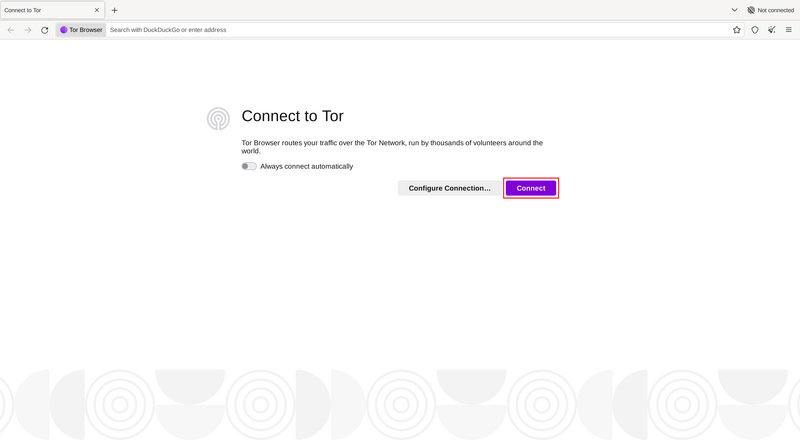
Click 'Connect' to connect to Tor
A Csatlakozási segéd tájékoztatja önt az internetkapcsolata állapotáról.
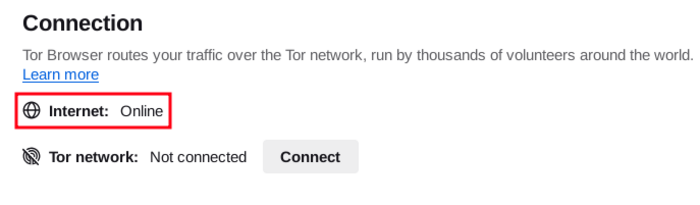
Connection Assist Test
Ellenőrizze internetkapcsolatát, ha az „Offline” felirat jelenik meg. Ha a Tor-hálózattal való kapcsolat nem jön létre, és a kijelzőn az áll, hogy "Nem csatlakozik", a következő lépések segíthetnek.
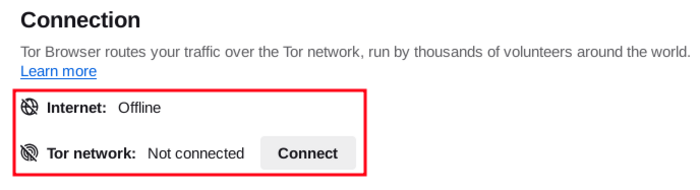
Connection Assist offline error
Check browser version
It is often important to know what version of Tor Browser you are using, to help you troubleshoot a problem or just to know if Tor Browser is up to date. This is important information to share when raising a support ticket.
- When you have Tor Browser running, click on "Settings" in the hamburger menu (≡).
- Scroll down to the "Tor Browser Updates" section where the version number is listed.
Quick fixes
Ha a Tor Böngésző nem csatlakozik, lehet egy egyszerű megoldás is rá. Próbálkozzon az alábbiakkal:
- A számítógép rendszeróráját megfelelően kell beállítania, vagy a Tor nem tud csatlakozni.
- Győződjön meg róla, hogy nem fut-e egy másik Tor Böngésző vagy egy példánya a 'Tor'-nak az Ön rendszerén. Amennyiben nem biztos benne, hogy a Tor Böngésző fut-e, indítsa újra a számítógépét.
- Győződjön meg róla, hogy a telepített antivírus alkalmazás nem blokkolja a Tor működését. Amennyiben nem tudja, hogy végezze ezt el, olvassa el az antivírus szoftver dokumentációját.
- Ideiglenesen tiltsa le a tűzfalat.
- Ha korábban működött a Tor Böngésző és most nem működik, elképzelhető, hogy az Ön rendszere alvó üzemmódban volt. A rendszer újraindítása meg fogja oldani a problémát.
- Törölje a Tor Böngészőt, majd telepítse újra. A frissítés során ne csak felülírja a korábbi Tor Böngésző fájlokat, hanem győződjön meg róla, hogy azok törlésre kerültek előzetesen.
Naplóbejegyzések megtekintése
Az esetek többségében a Tor logok megtekintése segíthet diagnosztizálni a hibát. Amennyiben sikertelen a kapcsolódás, egy hibaüzenet jelenik meg. Ezután válassza ki a "Tor log másolása a vágólapra" opciót. Majd illessze be a Tor logot a text file-ba vagy más dokumentumba.
Ha nem látja ezt a lehetőséget, és a Tor Böngésző meg van nyitva, akkor navigáljon a hamburger menübe ("≡"), majd kattintson a "Beállítások", végül az oldalsávban a "Csatlakozás" menüpontra. Kattintson a "Logok megtekintése..." gombra az oldal alján a "Tor logok megtekintése" mellett.
Ha meg szeretné tekinteni a logokat GNU/Linux platformon, keresse meg a Tor Browser könyvtárat és indítsa el a Tor Böngészőt a parancssorból a következőképpen:
./start-tor-browser.desktop --verbose
Vagy a logokat file-ba mentheti (alapértelmezett: tor-browser.log):
./start-tor-browser.desktop --log [file]
Please refer to 'Reading Tor log errors' in order to troubleshoot common errors from the Tor logs.
Is your connection censored?
Amennyiben még mindig nem tud csatlakozni, elképzelhető, hogy az Ön internet szolgáltatója korlátozza a Tor hálózathoz való kapcsolódást. Olvassa el az Megkerülés részt a lehetséges megoldásokért.
Known issues
A Tor Böngészőt folyamatosan fejlesztjük és néhány ismert hiba még nincs javítva benne. Kérjük látogasson el az Ismert hibák oldalra, és ellenőrizze, hogy az Ön által tapasztalt hiba megtalálható-e ott.
Böngésző verzió ellenőrzése
Az alkalmazásból:
- Ha az Androidra készült Tor Böngésző már fut, érintse meg a „Beállítások” gombot.
- Görgessen le az oldal aljára.
- Koppintson a 'A Tor Böngészőről' opcióra.
- A verziószámnak ezen az oldalon kell szerepelnie.
Az Android menüből:
- Nyissa meg az Android beállításait.
- Koppintson az 'Alkalmazások'-ra, az eszközre telepített alkalmazások listájának megjelenítéséhez.
- Keresd ki a 'Tor Böngésző'-t az appok listájáról.
- Koppintson a 'Tor Böngésző'-re.
- Görgessen le az oldal aljára, ahol a verziószám szerepel.
Tor napló megtekintése
- Koppintson a beállítások ikonra vagy a „Kapcsolat konfigurálása” elemre a „Csatlakozás a Torhoz” képernyőn.
- Navigáljon a "Kapcsolat" részhez a Beállításokban.
- Koppintson a "Tor napló"-ra.
- A Tor naplófájlok vágólapra másolásához koppintson a képernyő alján található „Másolás” gombra.
Please refer to 'Reading Tor log errors' in order to troubleshoot common errors from the Tor logs.
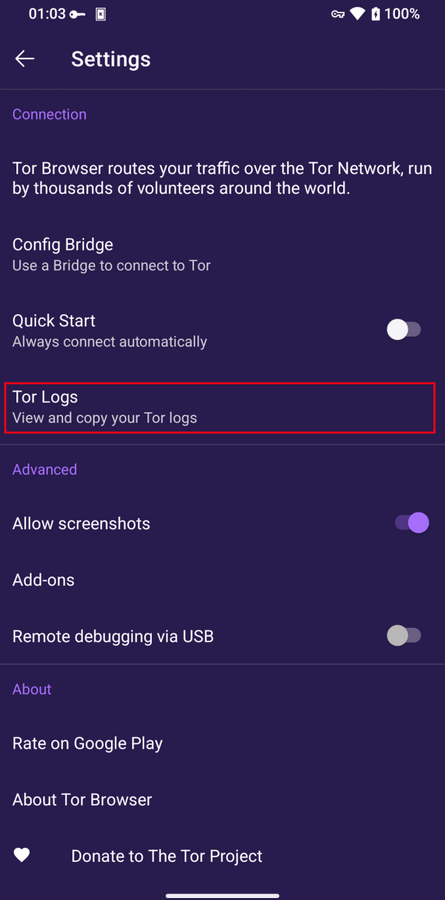
View Tor logs on Tor Browser for Android

